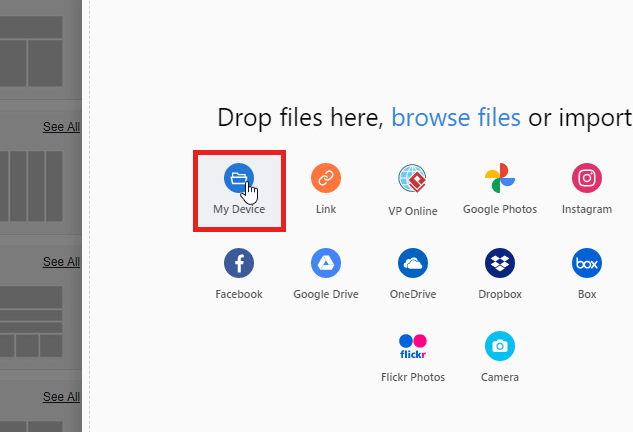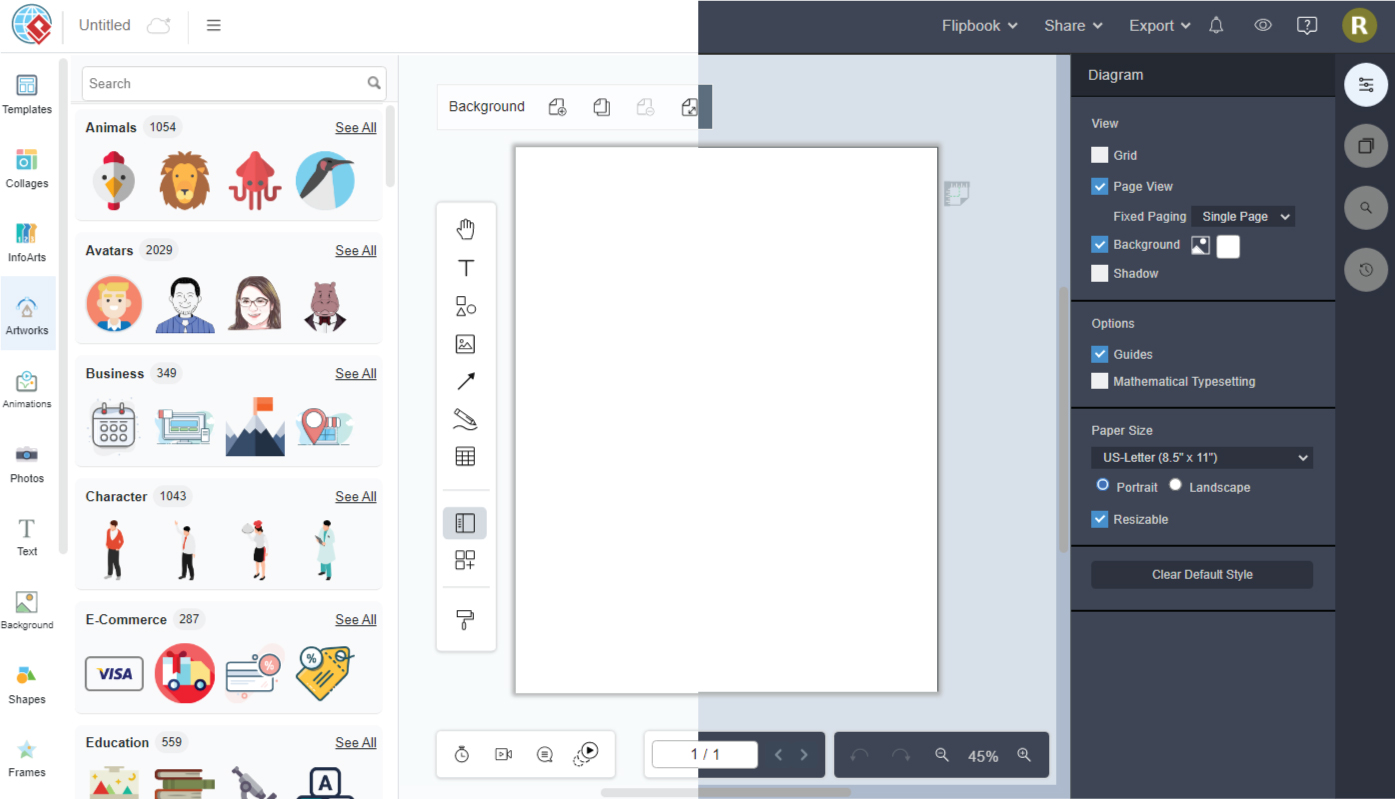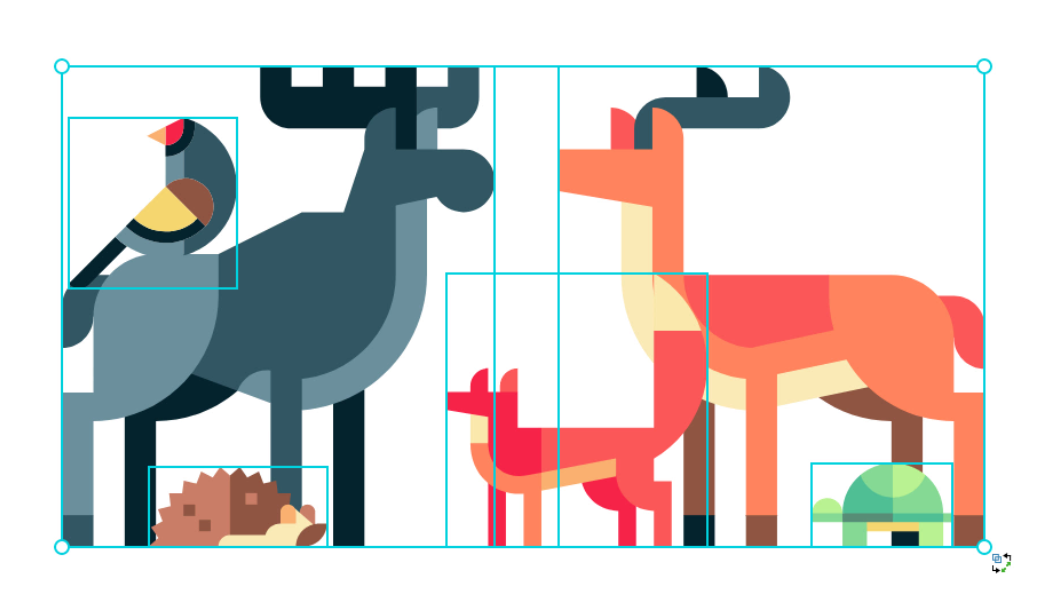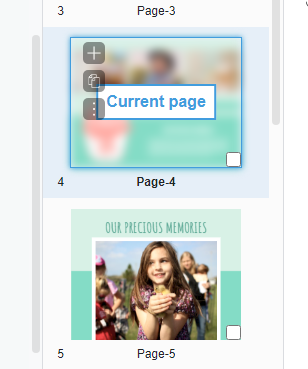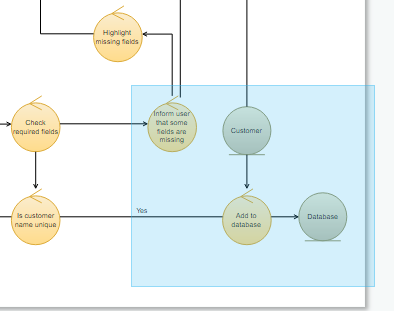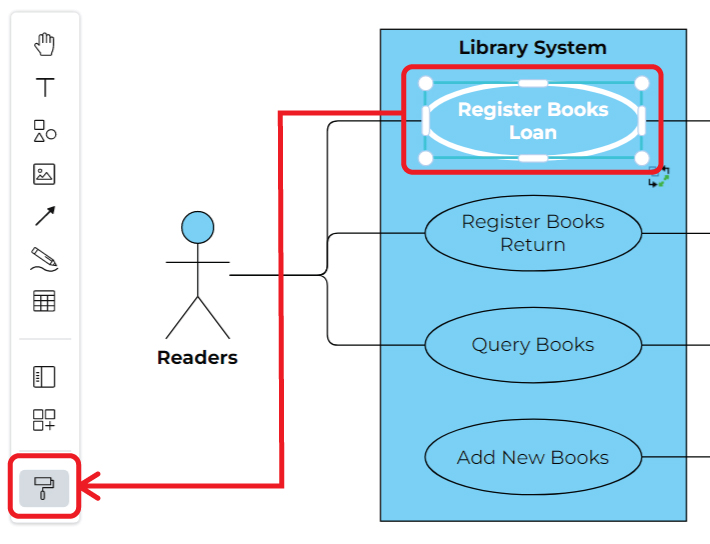Home » Archives for مارس 2022 » صفحه 5
-
Posted on مارس 22, 2022
-
/Under Guide
https://www.youtube.com/watch?v=S1C8o4UQPZo&width=854&height=480 در Visual Paradigm Online، می توانید با خیال راحت کلاژ عکس را با صدها ترکیب شبکه های عکس ایجاد کنید. شما به راحتی می توانید هر نوع شبکه عکسی را که دوست دارید انتخاب کنید و سپس تصاویر را به کلاژ عکس اضافه کنید. این نمایشی از نحوه افزودن تصاویر به شبکه های عکس انتخابی است. در اینجا مراحلی وجود دارد که می توانید به راحتی دنبال کنید: 1. ابتدا می توانید روی شبکه عکسی که انتخاب کرده اید راست کلیک کنید. سپس "Feed Images" را در لیست انتخاب کنید. 2. سپس پنجره ای از فایل…
continue reading →
-
Posted on مارس 22, 2022
-
/Under Guide
هر فردی ممکن است ترجیحی برای تم رنگ ابزار طراحی که استفاده می کند داشته باشد. ابزار طراحی VP Online همچنین دو تم رنگی را برای انتخاب کاربر فراهم می کند که تم روشن و تم تیره هستند. یکی را که دوست دارید انتخاب کنید و ایجاد خود را شروع کنید! https://www.youtube.com/watch?v=mu1ow7ywnqo&width=854&height=480 چگونه تم رنگی ویرایشگر را تغییر دهیم روی View در گوشه سمت راست بالا کلیک کنید، ما میتوانیم 2 گزینه را در زیر Theme ببینیم که تیره و روشن هستند. چرا باید تم رنگ را تغییر دهید به غیر از ترجیح شخصی، سبک و استفاده از رنگ طرح نیز نکته مهمی…
continue reading →
-
Posted on مارس 21, 2022
-
/Under Guide
علاوه بر قرار دادن عناصر در لایه های مختلف، گروه بندی یک ویژگی بسیار مهم است که به شما کمک می کند آنها را با هم مدیریت کنید. با گروه بندی آنها می توانید اندازه و موقعیت عناصر انتخاب شده را با هم ویرایش کنید. نسخه های آنها در همان مقیاس خواهند بود، که به شما امکان می دهد آنها را فقط به عنوان یک عنصر جدید برای ایجاد بیشتر بسته بندی کنید. چگونه چندین شکل را با هم گروه بندی کنیم https://www.youtube.com/watch?v=z4gzWNVtQ_I&feature=youtu.be&width=854&height=480 مراحل گروه بندی اشکال چندگانه با 2 روش می توانید اشکال…
continue reading →
-
Posted on مارس 21, 2022
-
/Under Guide
Visual Paradigm از طیف گسترده ای از قالب های فیلتر برای ایجاد طراحی عالی پشتیبانی می کند. ویرایشگر قالبهای فیلتر ما مجموعهای غنی از فیلترها را برای شما ارائه میکند تا آثار هنری خود را عالی کنید. همه چیز از Bevel، Blur، Bumps، Color، Distort، Fill و Transparency، Image Effect، Images Paint and Draw، Material، Overlays، Scatter و Texture در دسترس شماست. هنگام ویرایش آثار هنری میتوانید به صفحه قالب، سبک بروید تا پانل قالب فیلتر را باز کنید. سپس یک قالب فیلتر را برای تغییر سبک آثار هنری انتخاب کنید. سبک انتخابی شما بلافاصله…
continue reading →
-
Posted on مارس 21, 2022
-
/Under Guide
ویرایش آنلاین Visual Paradigm می تواند به شما کمک کند بدون زحمت تصاویر عکس را ایجاد، بهبود و ویرایش کنید. می توانید با استفاده از ابزار ویژگی ها سعی کنید عکس را به صورت افقی یا عمودی برگردانید. میتوانید با انتخاب یک عکس در طرح خود و فشار دادن دکمه چرخش افقی یا چرخاندن عمودی در نوار ابزار زمینه، عکسی را در طرح خود برگردانید. توجه: هنگامی که از یک قاب در عکس استفاده می کنید، این ویژگی بر چرخش قاب به صورت افقی یا عمودی تأثیر نمی گذارد، می توانید تصاویر عکس را به…
continue reading →
-
Posted on مارس 21, 2022
-
/Under Guide
هنگامی که روی فلیپ بوک کار می کنید، می خواهید روی چندین صفحه کار کنید تا مطمئن شوید همه محتوا به یک سبک هستند. InfoART پانل ناوبری راحت را در اختیار شما قرار می دهد. در این ویدیو می توانید نحوه حرکت بین صفحات در طراحی خود را مشاهده کنید. دو روش زیر وجود دارد: روش 1 (پیمایش از طریق پنل): دکمه صفحه را فشار دهید تا پانل صفحه باز شود روی تصویر کوچک صفحه کلیک کنید تا به صفحه دلخواه پیمایش کنید روش 2 (پیمایش از طریق دکمه ها): به پایین صفحه نگاه…
continue reading →
-
Posted on مارس 21, 2022
-
/Under Guide
می توانید با افزودن یک قاب عکس در Visual Paradigm Online یک عکس ایجاد کنید. از گالری قابهای عکس ما از طرحبندیهای کلاسیک تا خلاقانه انتزاعی انتخاب کنید، قابهای عظیم عکس، لمس کاملی را به عکسهای شما اضافه میکنند، سعی کنید آنها را سفارشی کنید و آن را متعلق به خودتان کنید. می توانید با انتخاب یک قاب در پالت عکس خود را قاب کنید. سپس روی قاب کلیک راست کرده و از منوی باز شده گزینه Select Image را انتخاب کنید تا عکس آپلود شود. شما می توانید انتخاب کنید که فایل ها…
continue reading →
-
Posted on مارس 21, 2022
-
/Under Guide
هنگامی که روی چندین آیتم در لایه کار می کنید، ممکن است بخواهید هر از چند گاهی موارد را تغییر دهید، اما انتخاب آیتم ها یکی یکی غیرممکن است. در این ویدیو با دو روش انتخاب تمام اشکال از روی بوم آشنا خواهید شد. دو روش به شرح زیر وجود دارد: روش 1 (با ماوس بکشید): روی هر جایی خارج از بوم کلیک کنید ماوس خود را روی کل بوم بکشید روش 2 (کلید سریع را فشار دهید): مطمئن شوید که در داخل قسمت بوم کار می کنید "CTRL" + "A" یا "Command"…
continue reading →
-
Posted on مارس 21, 2022
-
/Under Guide
هنگامی که در حال خلق کردن هستید، مخصوصاً برای یک نمودار، مهم است که محتوا در قالب یکسان باشد تا مخاطب بتواند به سرعت بفهمد که در یک دسته قرار دارد. گاهی اوقات ممکن است از قبل سفارشی سازی های زیادی را برای یک کلمه انجام دهید، مانند اندازه فونت، رنگ فونت، پس زمینه و غیره. اگر کلیک کنید و آنها را یکی یکی تغییر دهید، زمان زیادی طول می کشد. در این مورد، "Format Copier" در طراحی آنلاین ما نیز می تواند به شما کمک کند تا فرمت یک شکل را به شکل دیگر تکرار…
continue reading →
-
Posted on مارس 21, 2022
-
/Under Guide
هنگامی که فلیپ بوک را منتشر می کنید و پیش نمایش آن را مشاهده می کنید، می توانید بین صفحات یک فلیپ بوک در یک صفحه یا دو صفحه حرکت کنید تا طراحی و محتوای خود را بررسی کنید. با فشار دادن دکمه حالت صفحه در پایین پیشنمایش، میتوانید بین حالت خودکار، تک صفحه یا دو صفحه جابجا شوید. Visual Paradigm Online از حالت خودکار/تک/دو صفحهای پشتیبانی میکند تا به شما کمک کند راحت صفحات را پیمایش کنید و بخوانید. شما می توانید با استفاده از حالت خودکار/تک/دو صفحه روی طرح خود تمرکز کنید،…
continue reading →